Win10创意者更新秋季版文字转换语音怎么设置速度?
Win10创意者更新秋季版中想要调节语音的速度,这个版本中文字是可以转换成语音的,该怎么调节语音的速度呢?下面我们就来看看详细的教程。

1、在Win10桌面,我们右键点击桌面左下角的开始按钮,在弹出菜单中选择“设置”菜单项
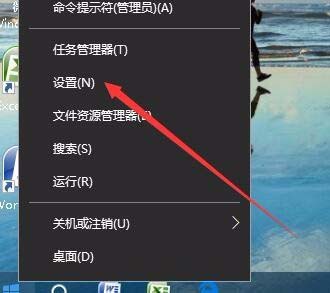
2、在打开的设置窗口中,找到并点击“时间和语言”图标
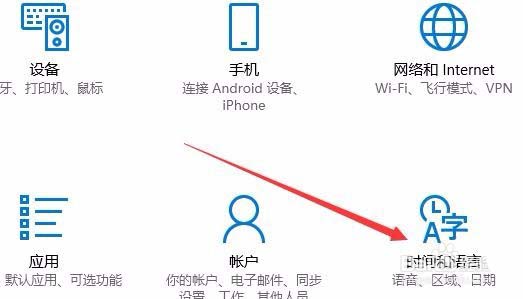
3、在打开的时间与语言设置窗口中,点击左侧边栏的“语音”菜单项
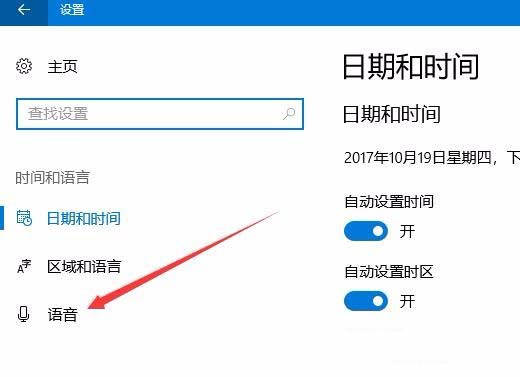
4、在右侧的窗口中可以找到文本到语音转换一项,点击语音下拉菜单,在这里可以选择不同的默认语音,共有三种方案供选择。
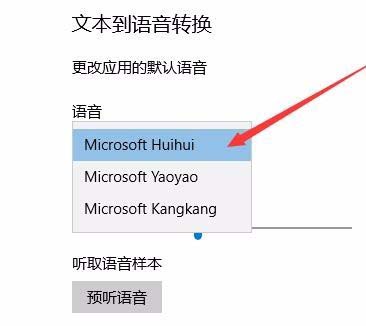
5、接下来我们也可以设置语速,调整下面的语速滑动条,来调整语速
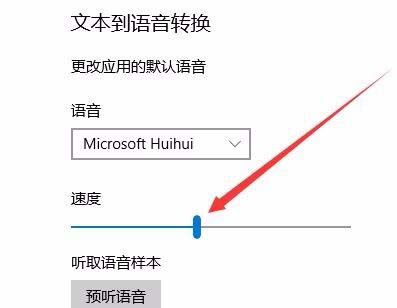
6、设置完成后,可以点击下面的“预听语音”按钮,就会自动播放一段语音,试一下是否满意即可。
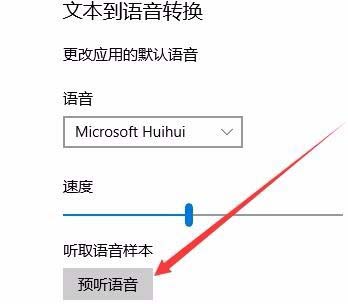
以上就是win10语音速度的调节方法,希望大家喜欢,请继续关注脚本之家。
相关推荐:
相关文章

Win10创意者更新秋季版16299.309正式版更新补丁KB4088776下载(附更新汇
微软今天推送了Windows 10创意者更新秋季版16299.309累积性更新,具体补丁型号是KB4088776,下文小编为大家带来更新修复内容以及补丁下载一起看看吧2018-03-16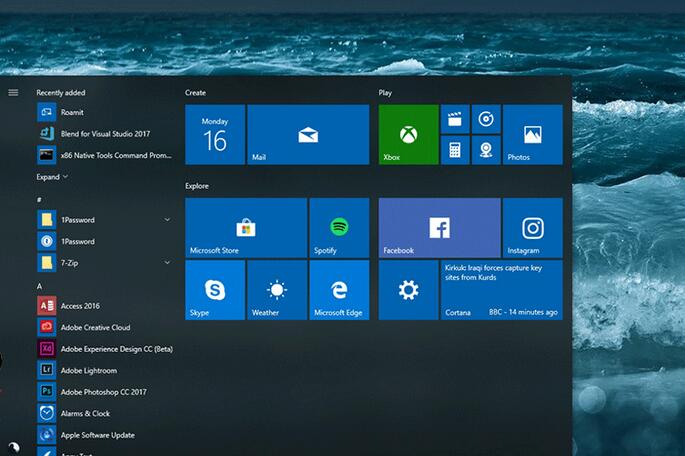
Win10秋季创意者16299.251正式版更新补丁KB4090913下载(附更新修复内容
微软面向Windows 10创意者更新秋季版(version 1709)推送了最新的Build 16299.251累积性更新,下文小编为大家带来更新内容以及补丁下载地址,一起看看吧2018-03-06
Win10秋季创意者更新1709更新补丁KB4090007:修复“幽灵”和“熔断”漏
微软今天面向Windows 10秋季创意者更新版(Version 1709)用户发布了一个安全更新,补丁KB4090007,下文小编为大家带来了详细介绍,一起看看吧2018-03-04 Win10创意者更新秋季版1709命令提示符在哪里?Win10创意者更新中找不到命令提示符了,该怎么办呢?下面我们就来看看打开命令提示符的两种方法,需要的朋友可以参考下2017-10-19
Win10创意者更新秋季版1709命令提示符在哪里?Win10创意者更新中找不到命令提示符了,该怎么办呢?下面我们就来看看打开命令提示符的两种方法,需要的朋友可以参考下2017-10-19
Win10秋季创意者累积更新16299.19更新补丁KB4043961(附更新内容+补丁下
Win10秋季创意者累积更新16299.19更新补丁KB4043961,下文小编就为带带来更新内容与补丁下载地址,感兴趣的朋友可以看看2017-10-15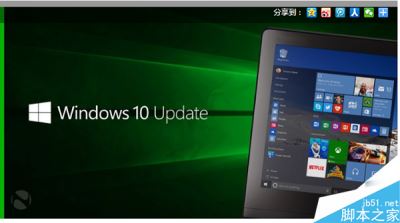
微软Windows 10创意者更新秋季版16299.371正式版推送补丁KB4093112附下
微软推送了Windows 10创意者更新秋季版16299.371累积性更新,也就是Windows 10 version 1709,具体补丁型号是KB4093112,本次更新主要带来Bug修复和稳定性提升2018-04-11



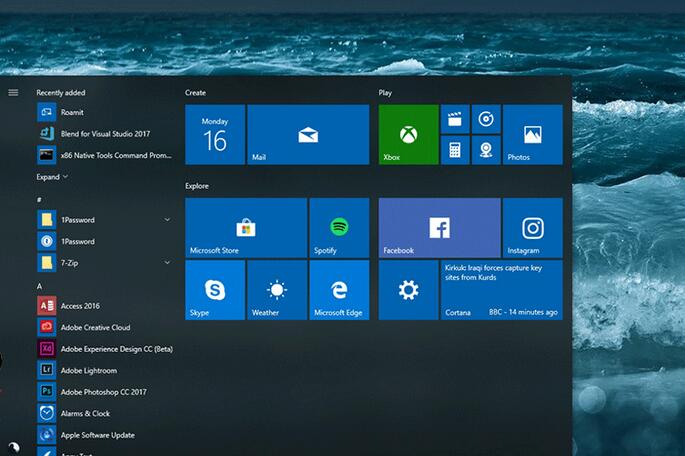



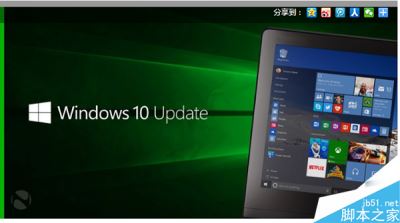
最新评论